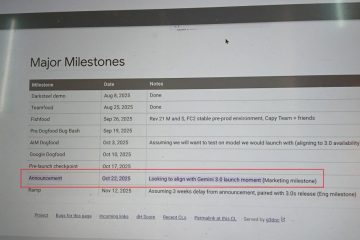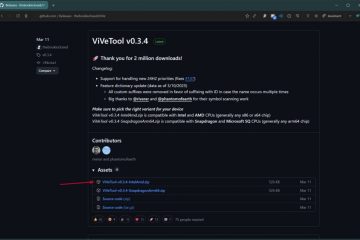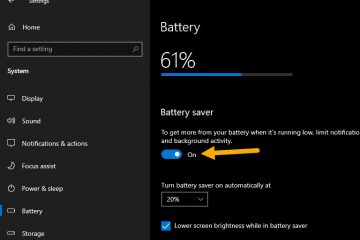Google Maps เป็นเครื่องมือที่ยอดเยี่ยมสำหรับการนำทางออนไลน์และการรับรู้ทางภูมิศาสตร์ แต่อาจเริ่มพังได้เมื่อคุณพยายามวางแผนเส้นทางที่มีจุดหมายปลายทางมากกว่า 10 แห่ง
โดยพยายามทำให้สิ่งต่างๆ น้อยลง ซับซ้อน Google จำกัดจำนวนจุดแวะที่ผู้ใช้สามารถเพิ่มได้ ซึ่งอาจทำให้หงุดหงิดสำหรับการเดินทางไกล อย่างไรก็ตาม ด้วยเคล็ดลับง่ายๆ คุณสามารถข้ามข้อจำกัดนี้ได้
การนำทางใน Google Maps ด้วยการหยุดไม่จำกัด
เพื่อเพิ่มจุดหมายปลายทางมากกว่า 10 แห่งใน Google Maps คุณต้องเข้าถึงเว็บแอปบนพีซีหรือมือถือ จากนั้นจึงเป็นไปได้ที่จะเพิ่มพิกัดเพิ่มเติมโดยการแก้ไข URL ในแถบค้นหาของคุณ
วิธีการเพิ่มจุดแวะมากกว่า 10 จุดใน Google Maps วิธีนี้ใช้งานได้ง่ายกว่าเล็กน้อย แต่เส้นทาง Google Map ที่ซับซ้อนมากขึ้นจะทำให้คุณไม่หลงทางในที่สุด
มีหลายวิธีในการสร้างเส้นทาง Google Maps ที่มีจุดจอดมากกว่า 10 แห่ง ขอขอบคุณ Martin Lofaj ที่แบ่งปันวิธีแก้ปัญหาที่ง่ายที่สุดกับเรา
วิธีขยายเส้นทางด้วยจุดหมายปลายทาง 10 แห่งบน Google Maps โดยเพิ่มจุดแวะพักเพิ่มเติม
นี่คือ วิธีที่ง่ายและรวดเร็วที่สุดในการสร้างเส้นทาง Google Maps โดยมีจุดแวะพักมากกว่า 10 แห่ง โดยจะใช้การแก้ไข URL แบบด่วนเพื่อสร้างตัวยึดตำแหน่งสำหรับจุดหมายปลายทางเพิ่มเติม
วางแผนเส้นทาง Google Maps ด้วยจุดหมายปลายทาง 10 แห่ง
กำหนดจุดแวะทั้งหมดตามปกติที่คุณจะทำจนกว่าจะถึง จุดหมายที่ 10
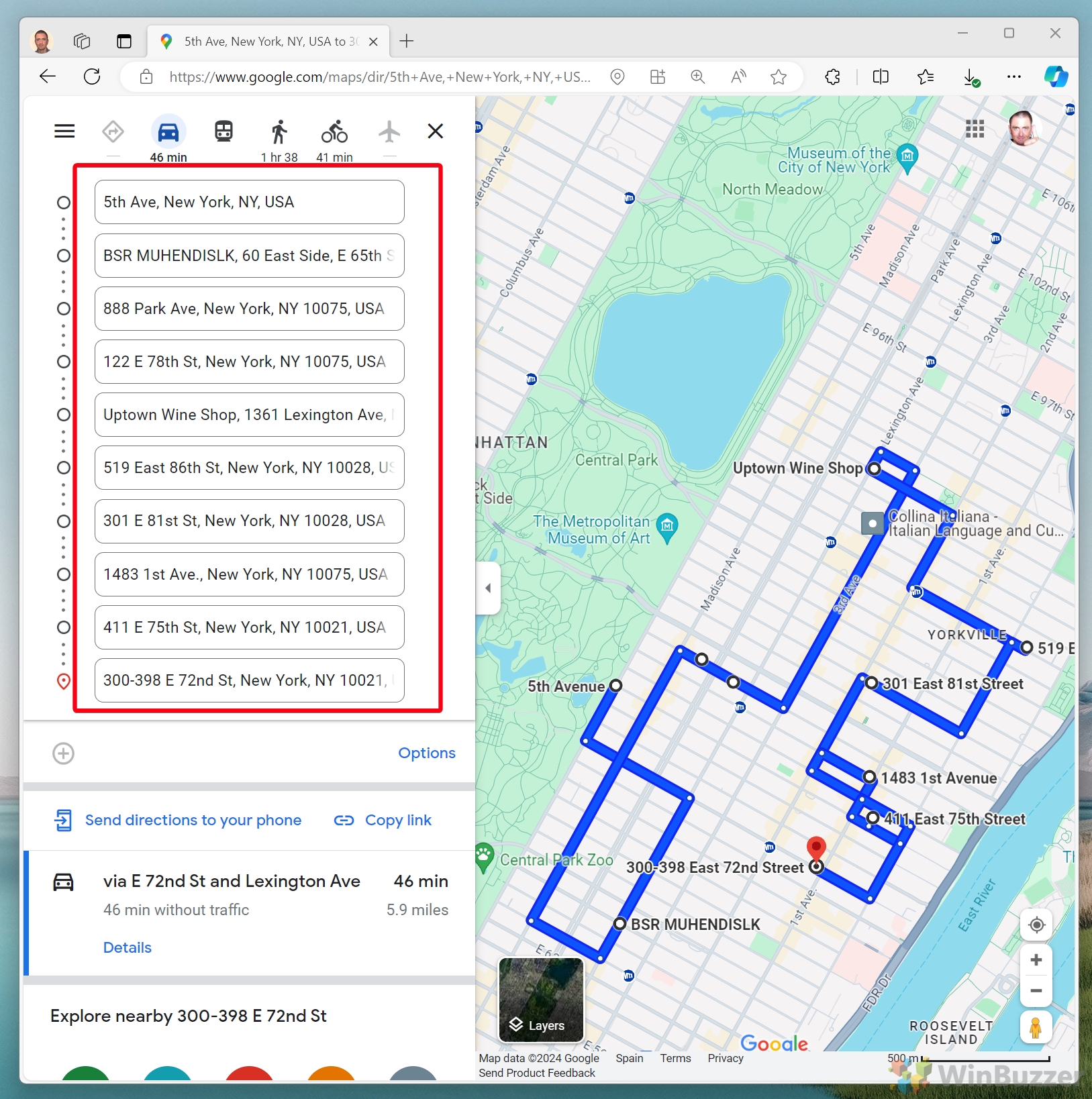 แก้ไข URL เส้นทางของ Google Maps
แก้ไข URL เส้นทางของ Google Maps
คลิกที่แถบที่อยู่ ไปที่ส่วนท้ายของที่อยู่ และแทนที่ทุกอย่างหลังโค้ดสำหรับการหยุดสุดท้ายด้วยเครื่องหมายทับ – “/“และเพิ่มเครื่องหมายทับอีก – “/“สำหรับแต่ละจุดที่คุณต้องการสำหรับเส้นทางของคุณ รหัสสำหรับการหยุดสุดท้ายมักจะลงท้ายด้วยตัวเลขและ “!“.
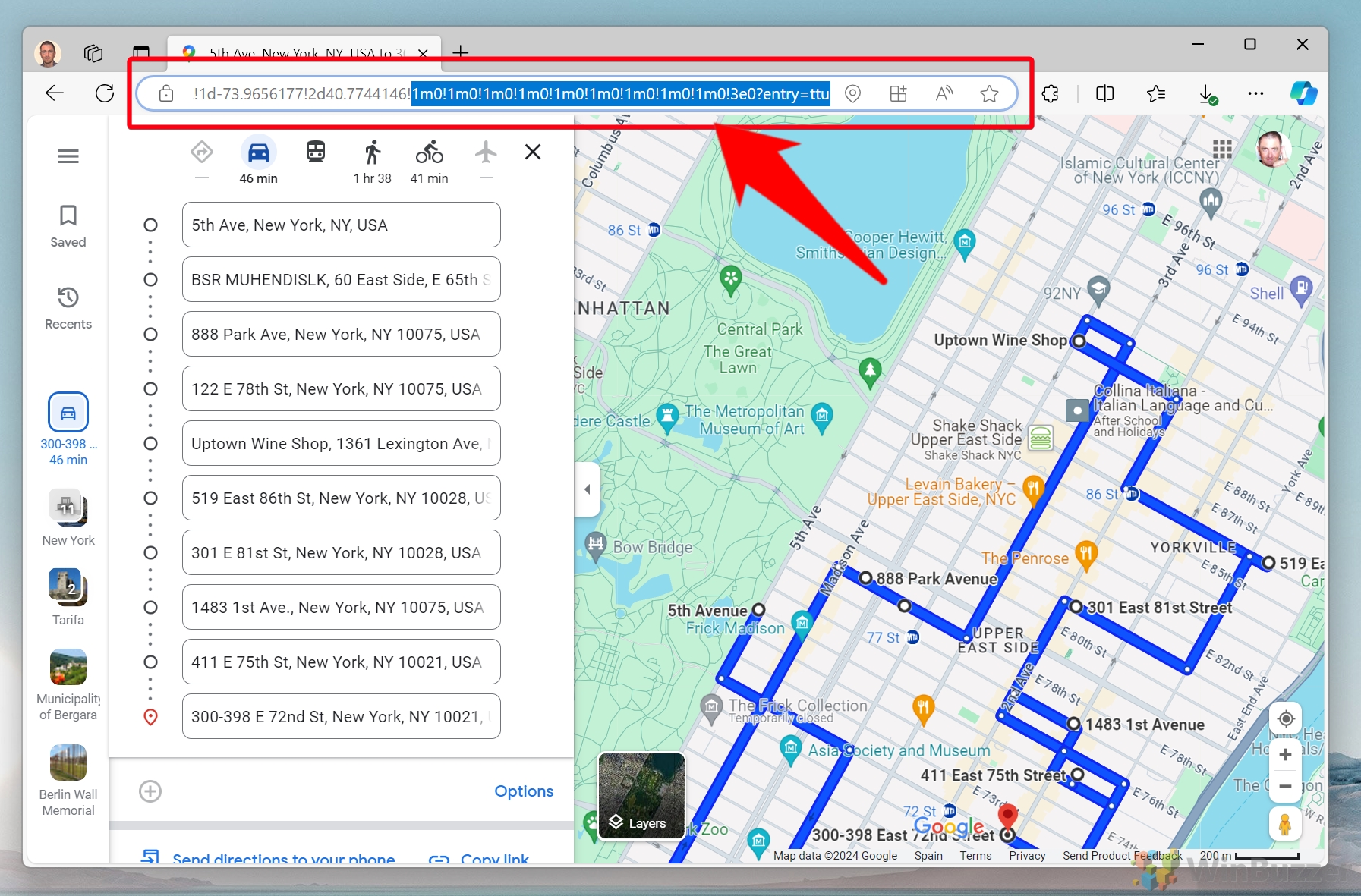 การเพิ่มจุดแวะไปยัง URL เส้นทางของ Google Maps
การเพิ่มจุดแวะไปยัง URL เส้นทางของ Google Maps
หากคุณต้องการจุดหมายเพิ่มอีกแห่ง คุณจะต้องเพิ่ม “//“ หากคุณต้องการอีกสองเส้นทาง “///“, … และอื่นๆ
เคล็ดลับ: หากคุณต้องการเส้นทางมากกว่าที่มองเห็นได้ หน้าจอของคุณ เพียงซูมออกเล็กน้อยโดยใช้ “CTRL + –“หรือเข้าถึงคุณลักษณะการซูมด้วยตนเองในเมนูเบราว์เซอร์
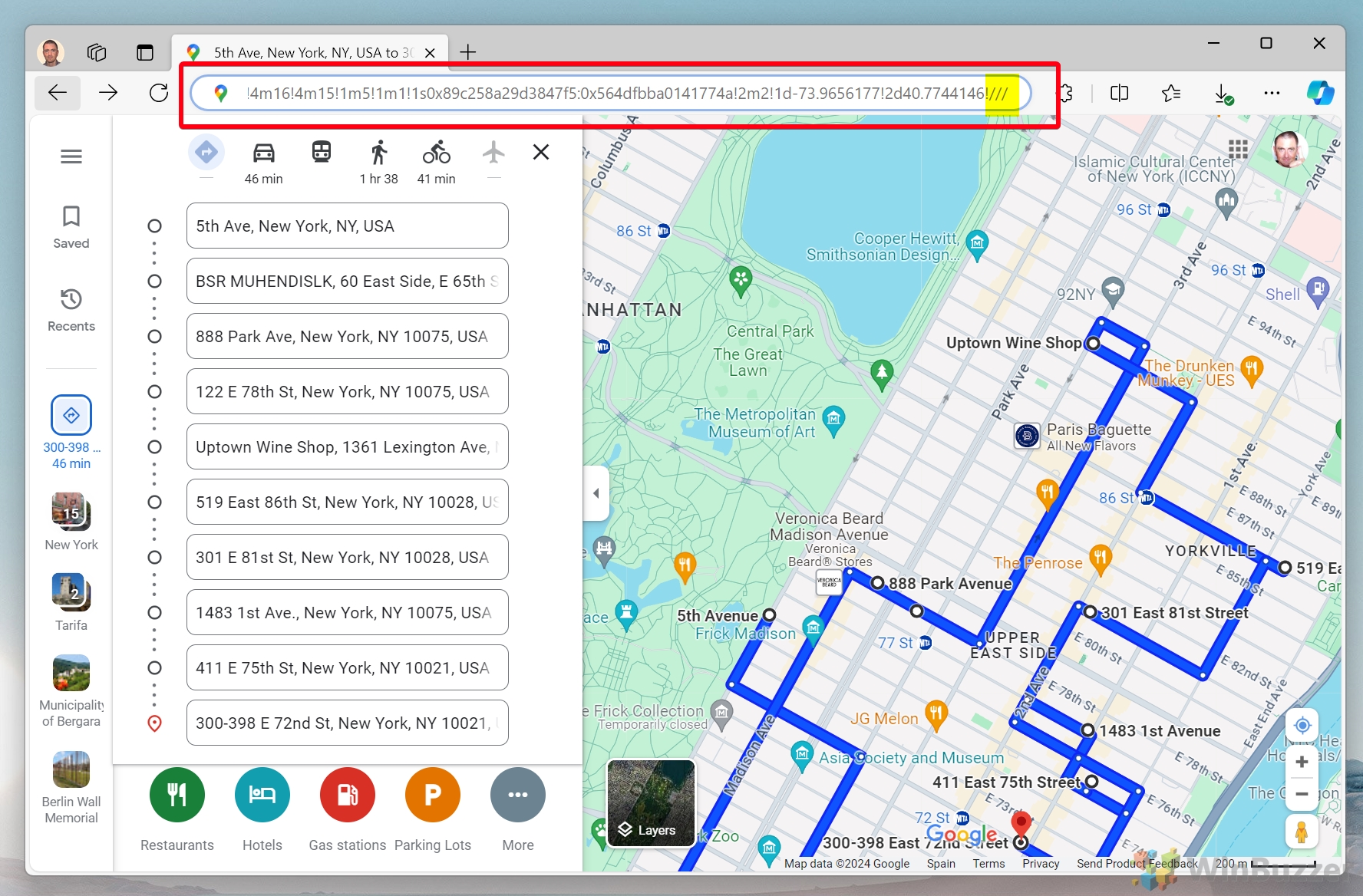 ใช้ช่องเพิ่มเติมกับ “เลือกปลายทาง”
ใช้ช่องเพิ่มเติมกับ “เลือกปลายทาง”
พิมพ์จุดหมายปลายทางเพิ่มเติมสำหรับเส้นทางของคุณ ใช้ขั้นตอนที่อธิบายไว้ในวิธีที่สองด้านล่างเพื่อเพิ่มจุดแวะเพิ่มเติมซึ่งหาไม่ได้ง่ายบนแผนที่และคุณไม่มีที่อยู่ที่แน่นอน
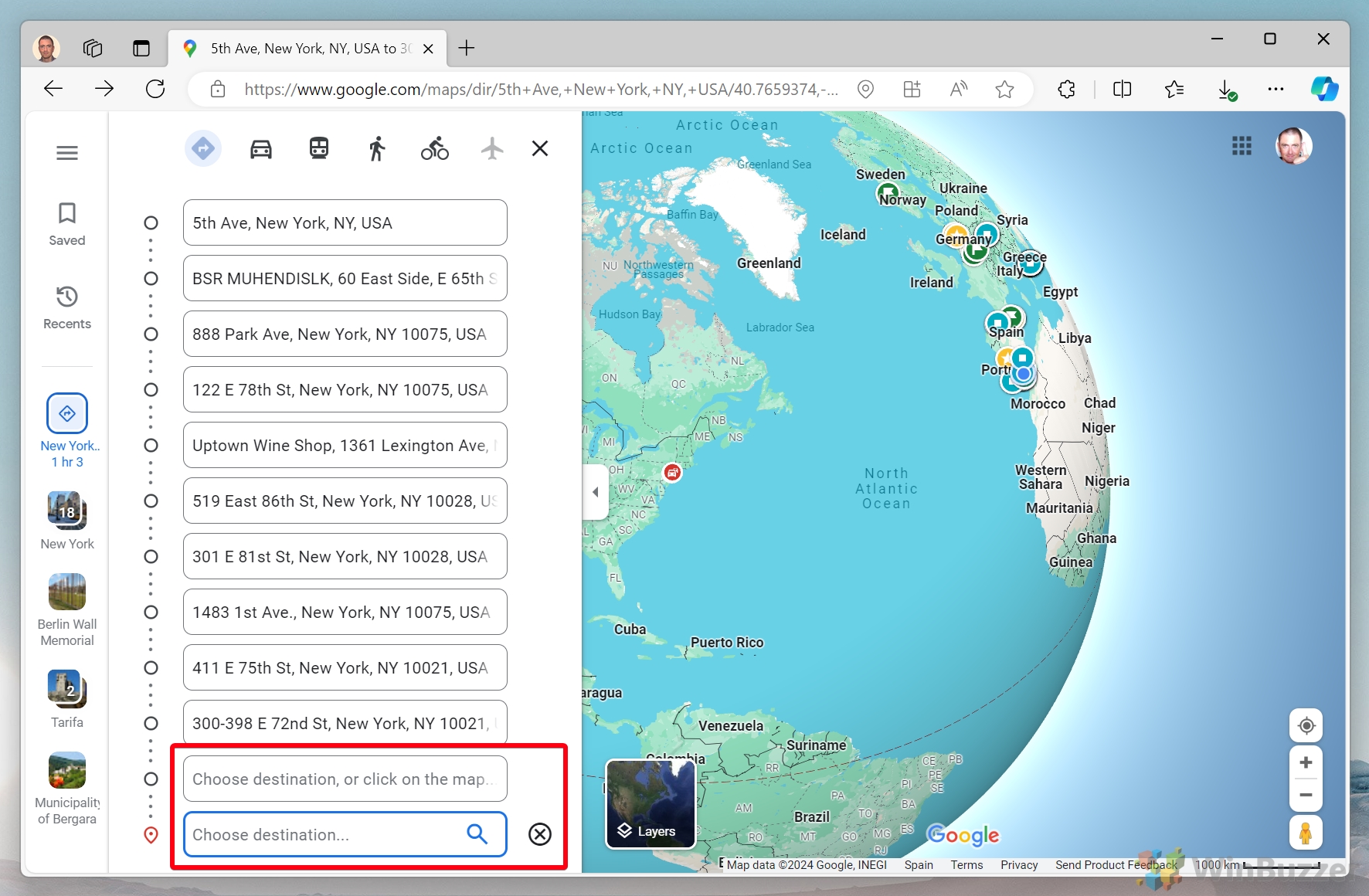 การใช้และแบ่งปันเส้นทาง
การใช้และแบ่งปันเส้นทาง
คุณสามารถใช้ลิงก์ “ส่งเส้นทางไปยัง โทรศัพท์ของคุณ“และ “คัดลอกลิงก์“หลังจากนั้นเพื่อแชร์เส้นทางของคุณหรือเพื่อใช้นำทางบนสมาร์ทโฟนของคุณ
วิธีวางแผนเส้นทางที่มีจุดหมายปลายทางมากกว่า 10 แห่งบน Google Maps
วิธีนี้ช่วยให้คุณสร้างเส้นทาง Google Maps “ว่างเปล่า” โดยมีจุดจอดมากกว่า 10 แห่งที่สามารถ เต็มไปด้วยจุดหมายปลายทางของเส้นทางของคุณ
เริ่มการวางแผนเส้นทางด้วย URL ที่แก้ไขแล้ว
เปิด Google Maps ด้วย URL ต่อไปนี้ โดยเพิ่มเครื่องหมายทับ – “/“สำหรับแต่ละจุดที่คุณต้องการสำหรับเส้นทางของคุณ อย่าเพิ่งกรอกข้อมูลใดๆ และไม่ต้องสนใจปุ่มค้นหา เพราะจะเป็นการลบจุดหมายที่ว่างเปล่า
เส้นทาง Google Maps พร้อมจุดจอด 10 แห่ง:
https://www.google.com/map/dir////////////
เส้นทาง Google Maps พร้อมจุดจอด 15 แห่ง:
https://www.google.com/maps/dir////////////////
เส้นทาง Google Maps พร้อมจุดจอด 20 แห่ง:
https://www. google.com/maps/dir/////////////////////
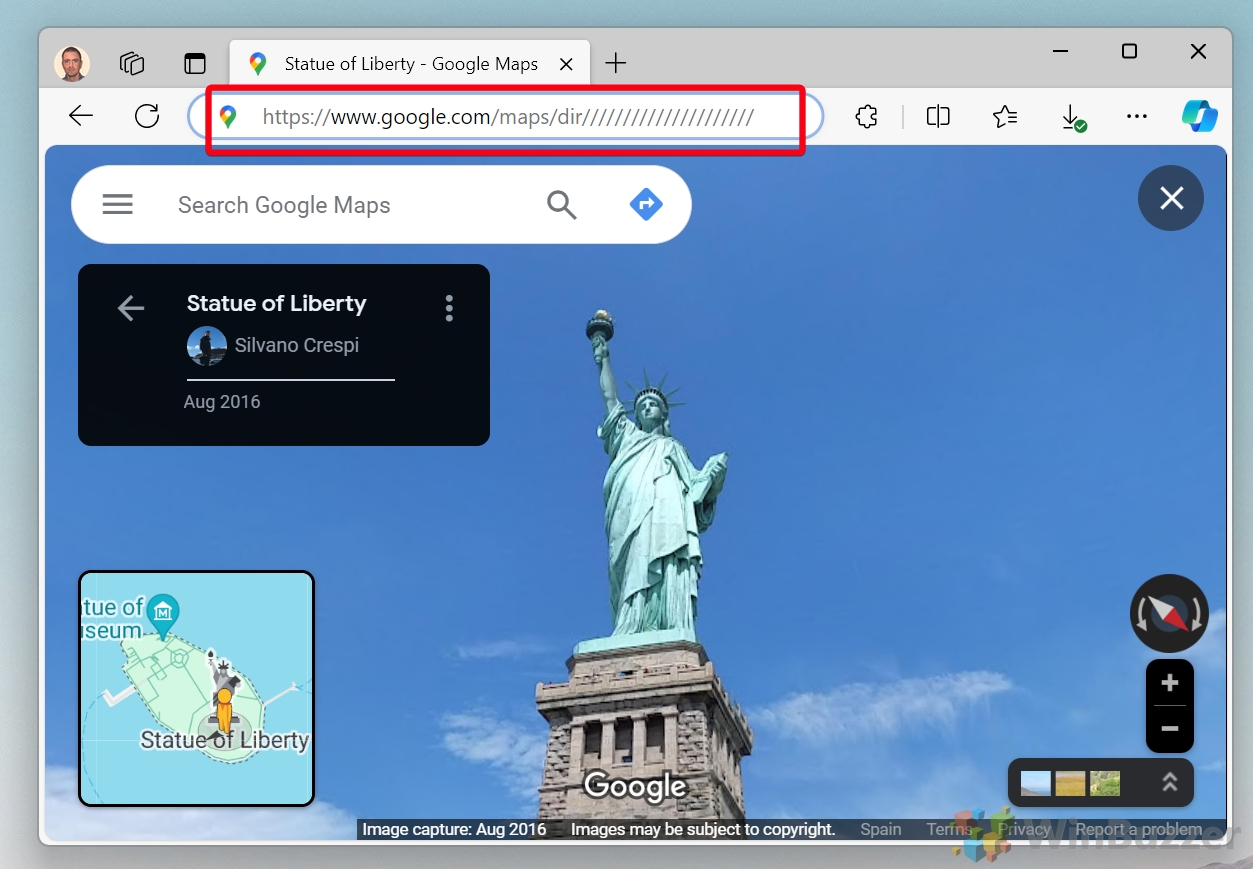
ค้นหา จุดเริ่มต้น
เปิดแท็บอื่นด้วย Google Maps และค้นหาจุดเริ่มต้น คลิกขวาที่หมุดสีแดง จากนั้นคลิกพิกัดเพื่อคัดลอกไปยังคลิปบอร์ดของคุณ
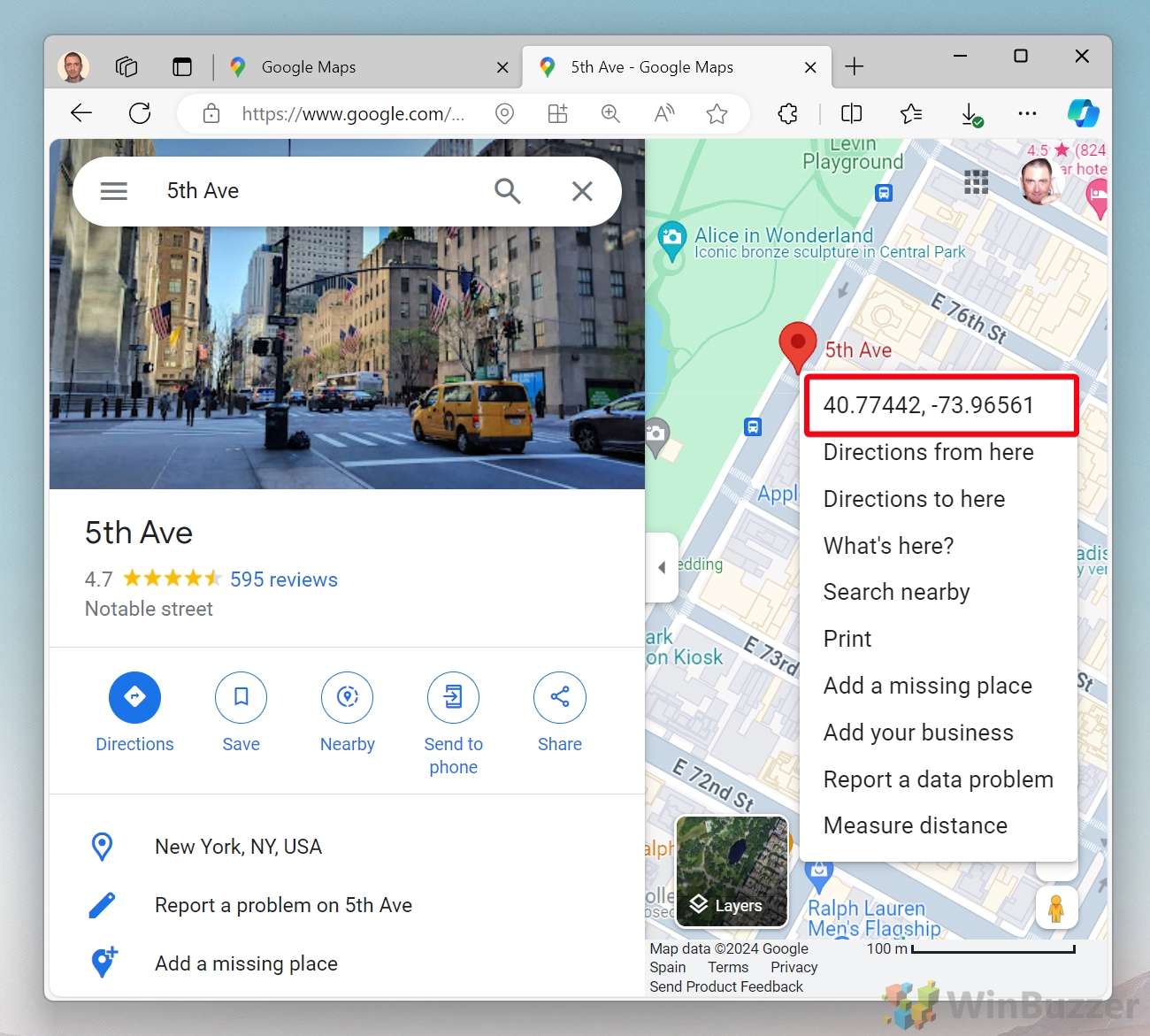 กำหนดจุดเริ่มต้น
กำหนดจุดเริ่มต้น
สลับกลับไปที่แท็บเส้นทางและวางพิกัดเป็นจุดเริ่มต้น โดยไม่ต้องกด ENTER เดินตามเส้นทางที่มีจุดจอดมากกว่า 10 จุด
ทำซ้ำสองขั้นตอนก่อนหน้าสำหรับจุดจอดทั้งหมดจนกว่าเส้นทางของคุณจะเสร็จสมบูรณ์ เมื่อคุณทำเสร็จแล้ว กด ENTER หลังจากวางพิกัดสำหรับจุดสุดท้าย สิ่งนี้จะสร้างเส้นทาง คุณสามารถใช้ลิงก์ “ส่งเส้นทางไปยังโทรศัพท์ของคุณ” และ “คัดลอกลิงก์”หลังจากนั้นเพื่อแชร์เส้นทางของคุณหรือเพื่อใช้นำทางบนสมาร์ทโฟนของคุณ
<แข็งแกร่ง> 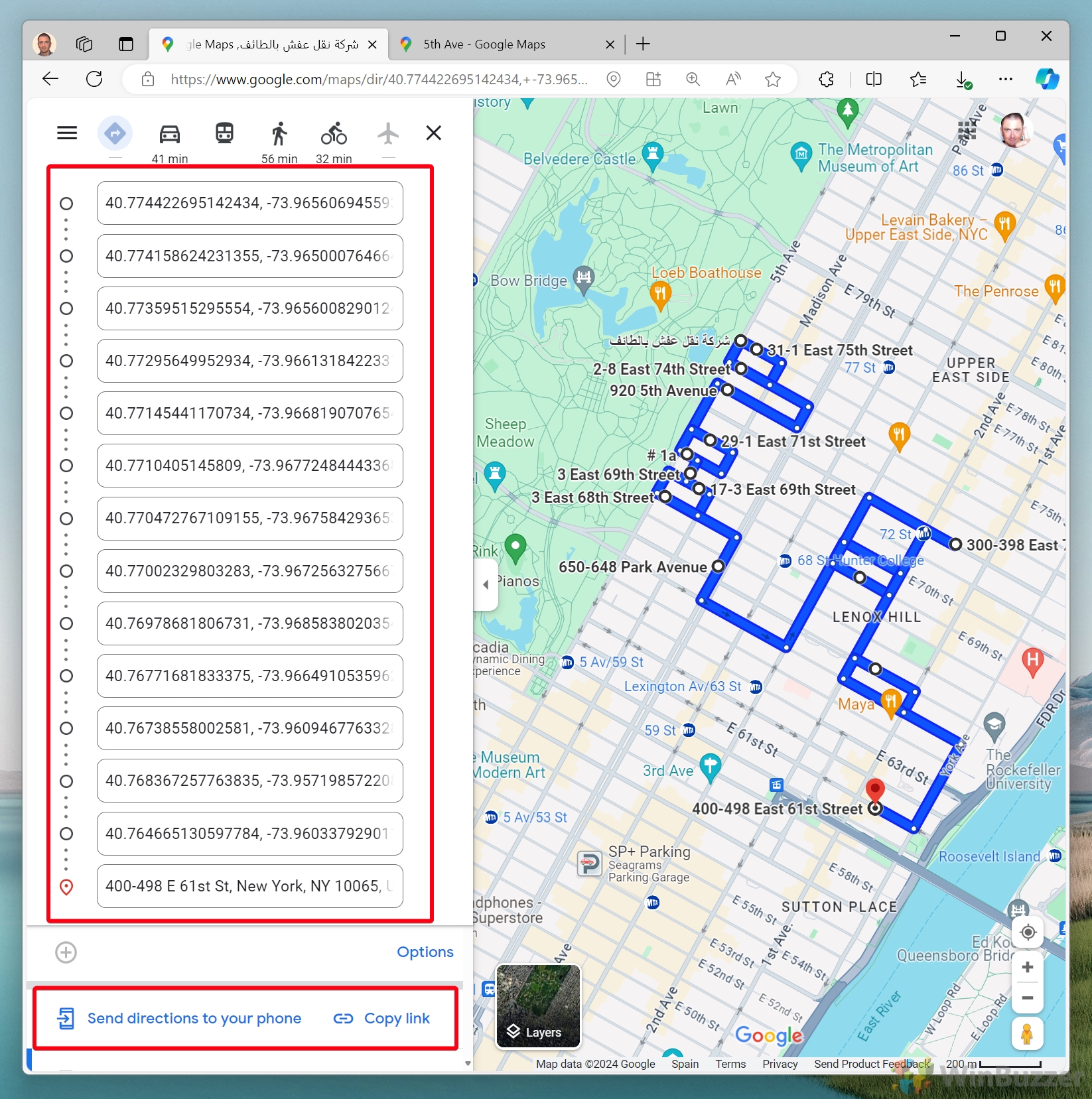
วิธีเพิ่มจุดหมายปลายทางมากกว่า 10 แห่งบน Google Maps เพื่อขยายเส้นทาง (วิธีเก่า)
สิ่งนี้ซับซ้อนมากขึ้น วิธีการใช้การแก้ไขทุกจุดใน URL เราปล่อยไว้ที่นี่เนื่องจากจะแสดงให้เห็นอย่างชัดเจนว่า URL เส้นทางของ Google Maps ทำงานอย่างไรและสามารถจัดการได้
วางแผนแผนที่เส้นทางที่มีจุดแวะหลายแห่งใน Google Maps
หากแถบ URL ของคุณแสดงชื่อสถานที่แทนพิกัด ให้มุ่งหน้าไปยังสถานที่แต่ละแห่ง ลบออก และคลิกขวาเพื่อเพิ่มลงในรายการแทนที่จะพิมพ์ชื่อสถานที่
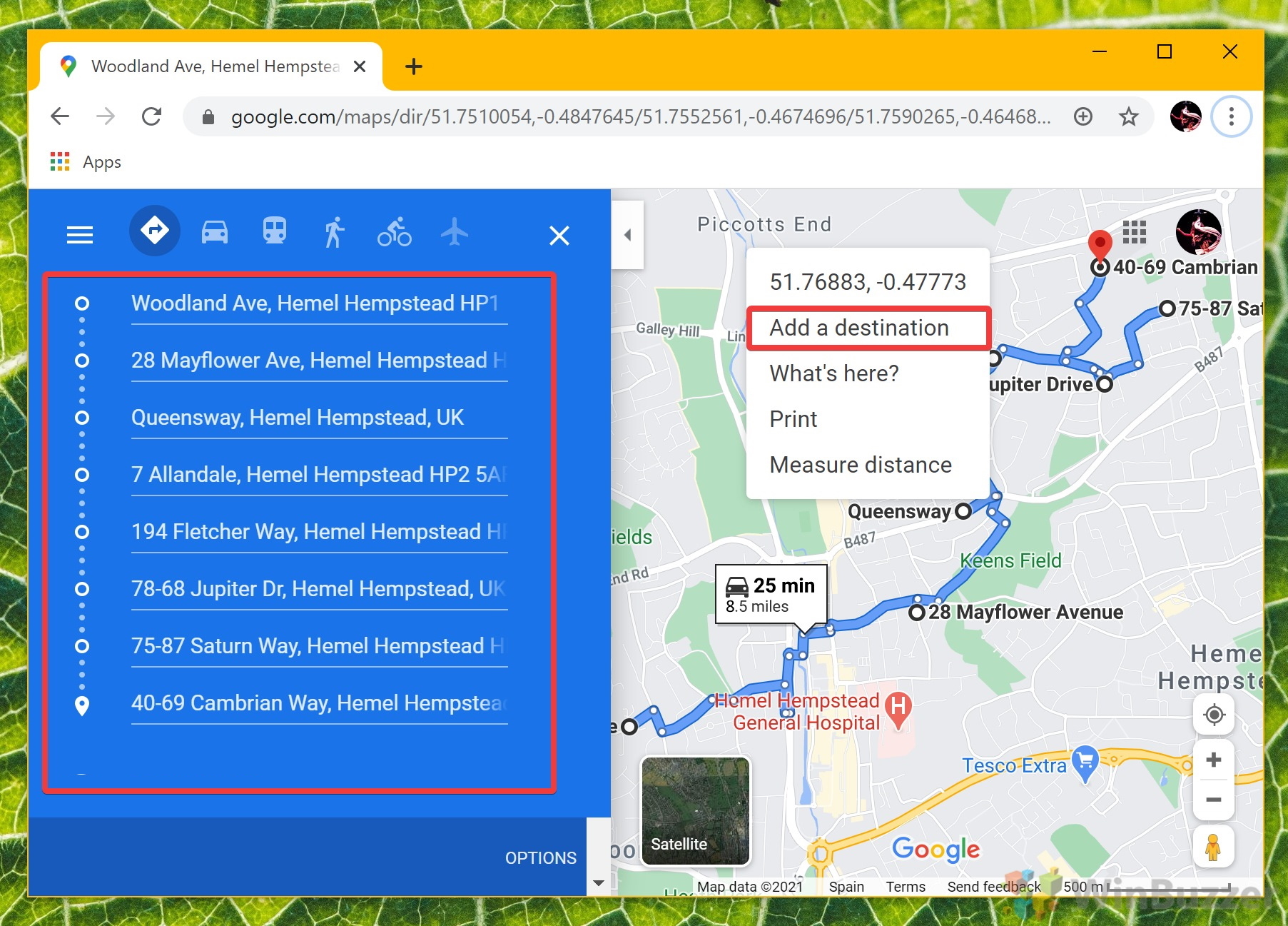 คัดลอก URL ของคุณ
คัดลอก URL ของคุณ
คลิก แล้วลากบนแถบ URL หรือกด Ctrl + A เพื่อไฮไลต์ข้อความทั้งหมด จากนั้น คลิกขวาที่แถบแล้วเลือก “คัดลอก” หรือกด Ctrl + C บนแป้นพิมพ์
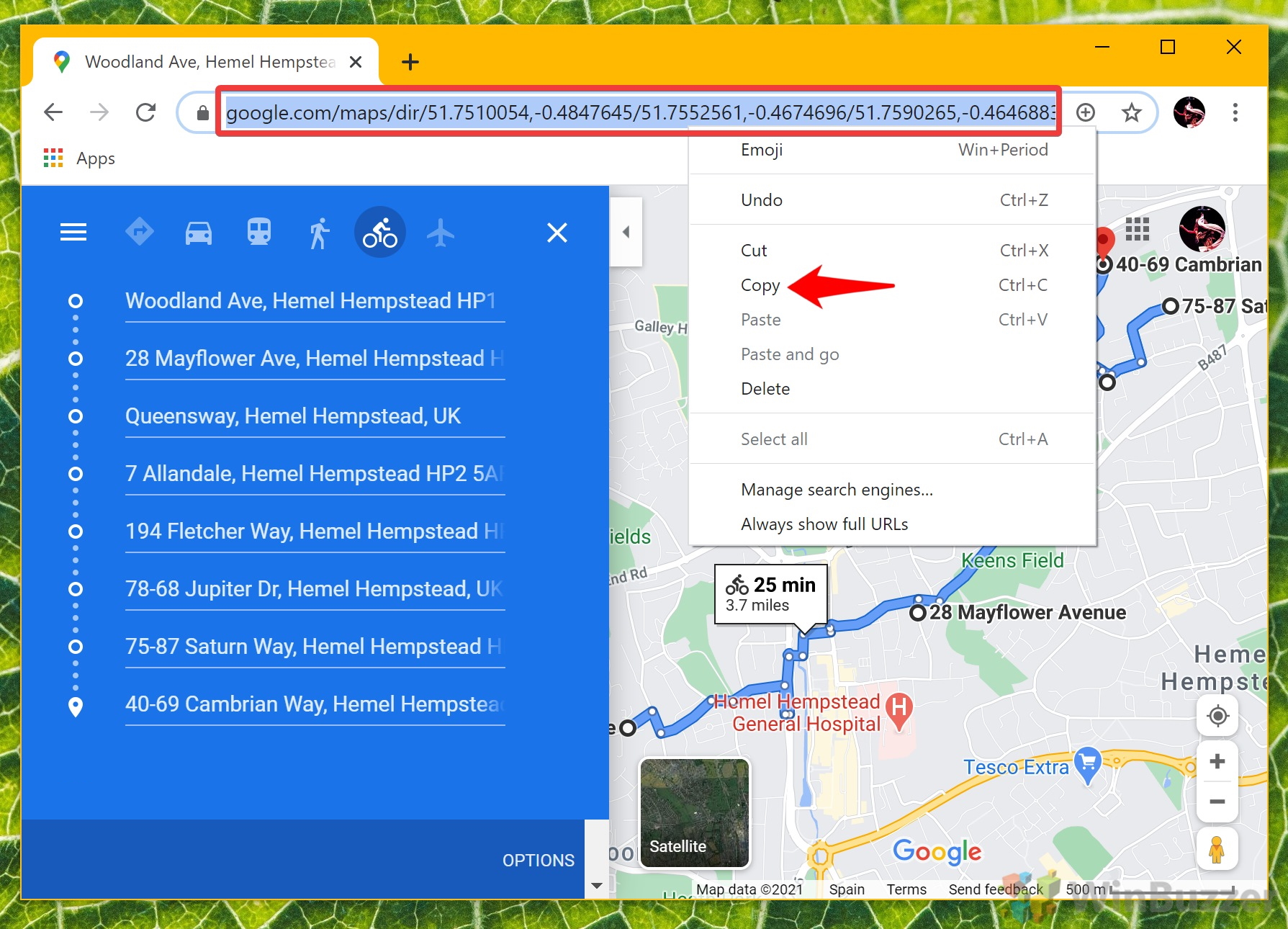 เปิด Notepad
เปิด Notepad
กด Start แล้วพิมพ์ “Notepad”. คลิกที่ผลลัพธ์ด้านบน
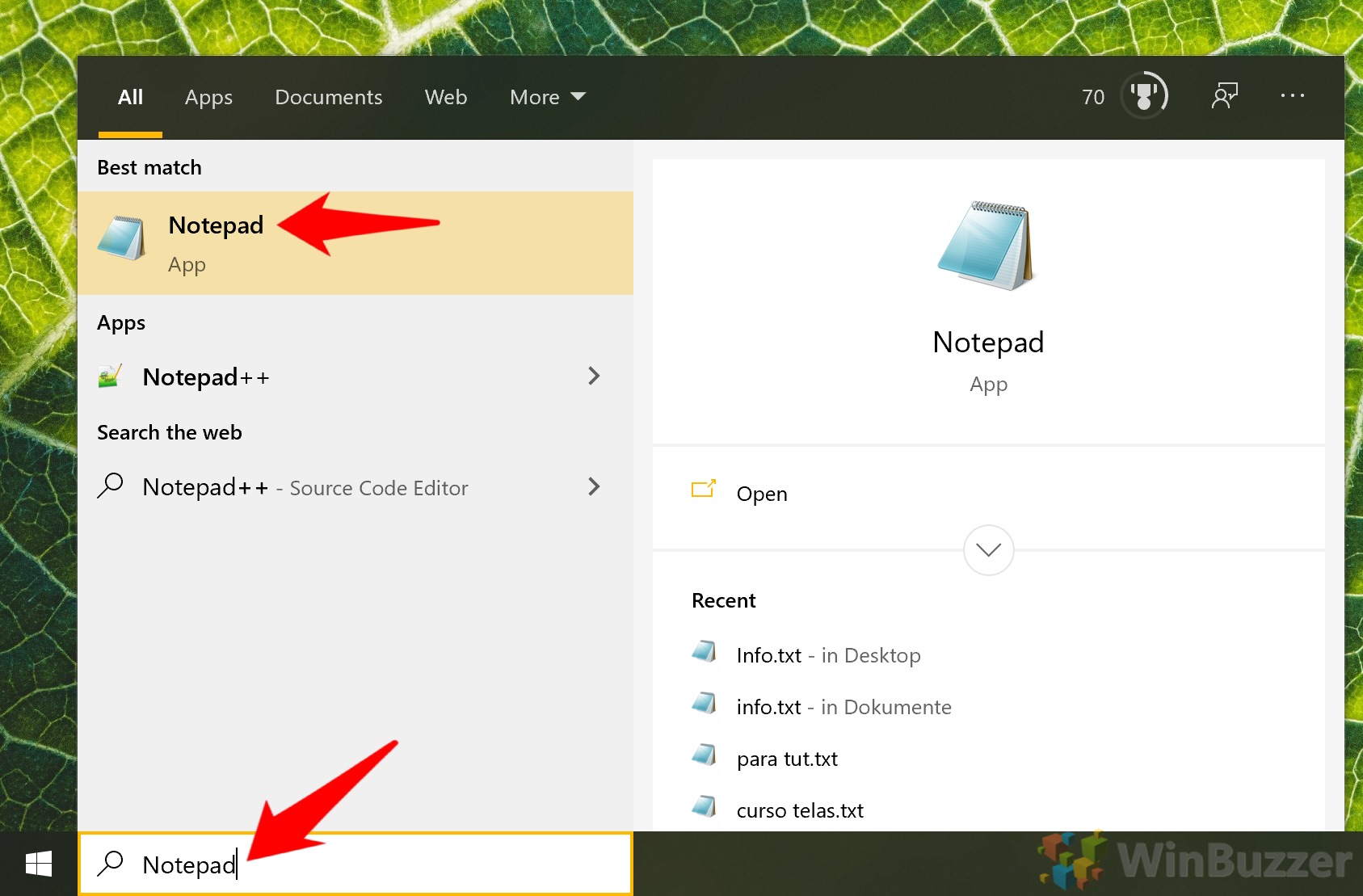 วาง URL ในเอกสาร Notepad ของคุณเพื่อแก้ไข
วาง URL ในเอกสาร Notepad ของคุณเพื่อแก้ไข
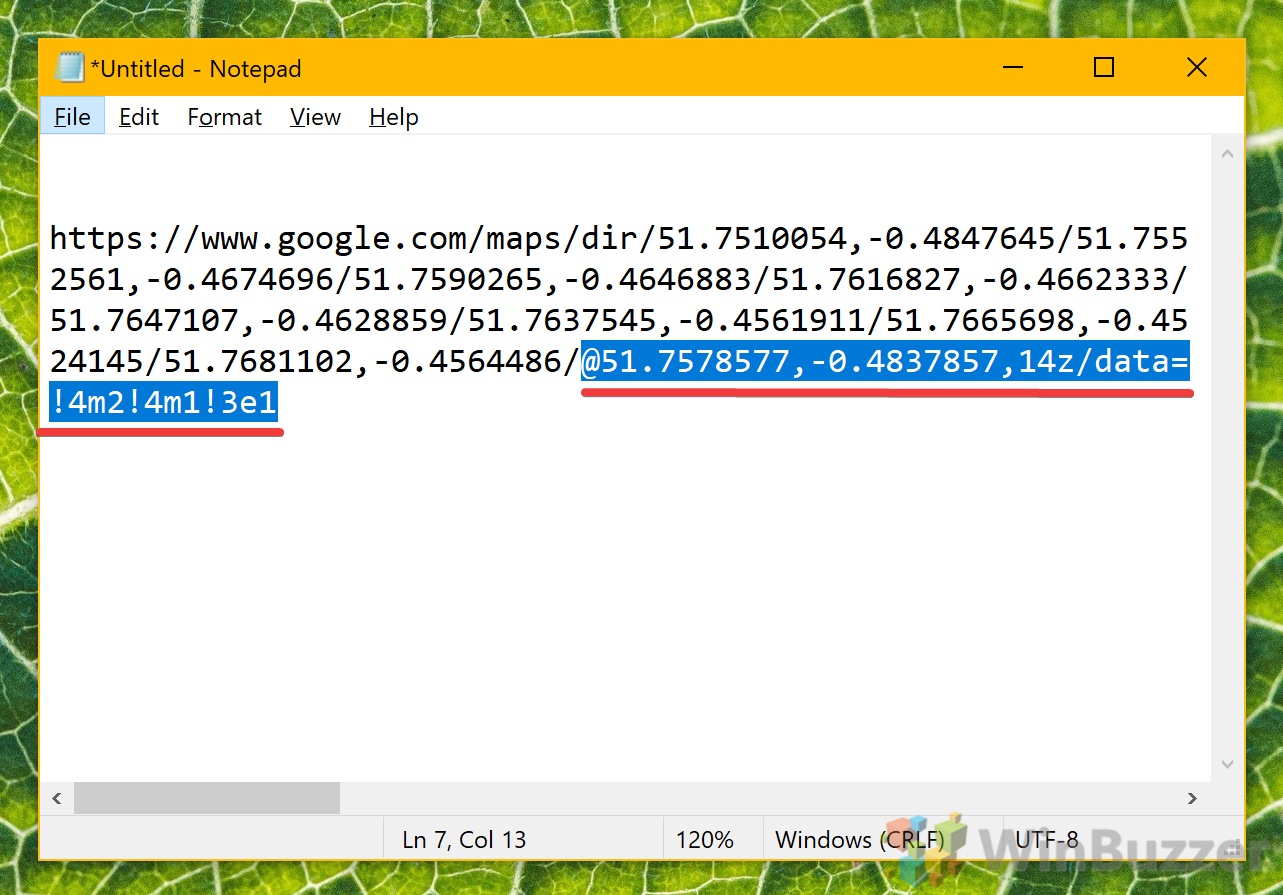 วางแผนเส้นทางใหม่บน Google Maps
วางแผนเส้นทางใหม่บน Google Maps
เริ่มเส้นทางใหม่บน Google Maps กับจุดหมายปลายทางที่เหลืออยู่ อย่าลืมคลิกขวาและเลือก “เส้นทางจากที่นี่” แทนที่จะพิมพ์ชื่อสถานที่
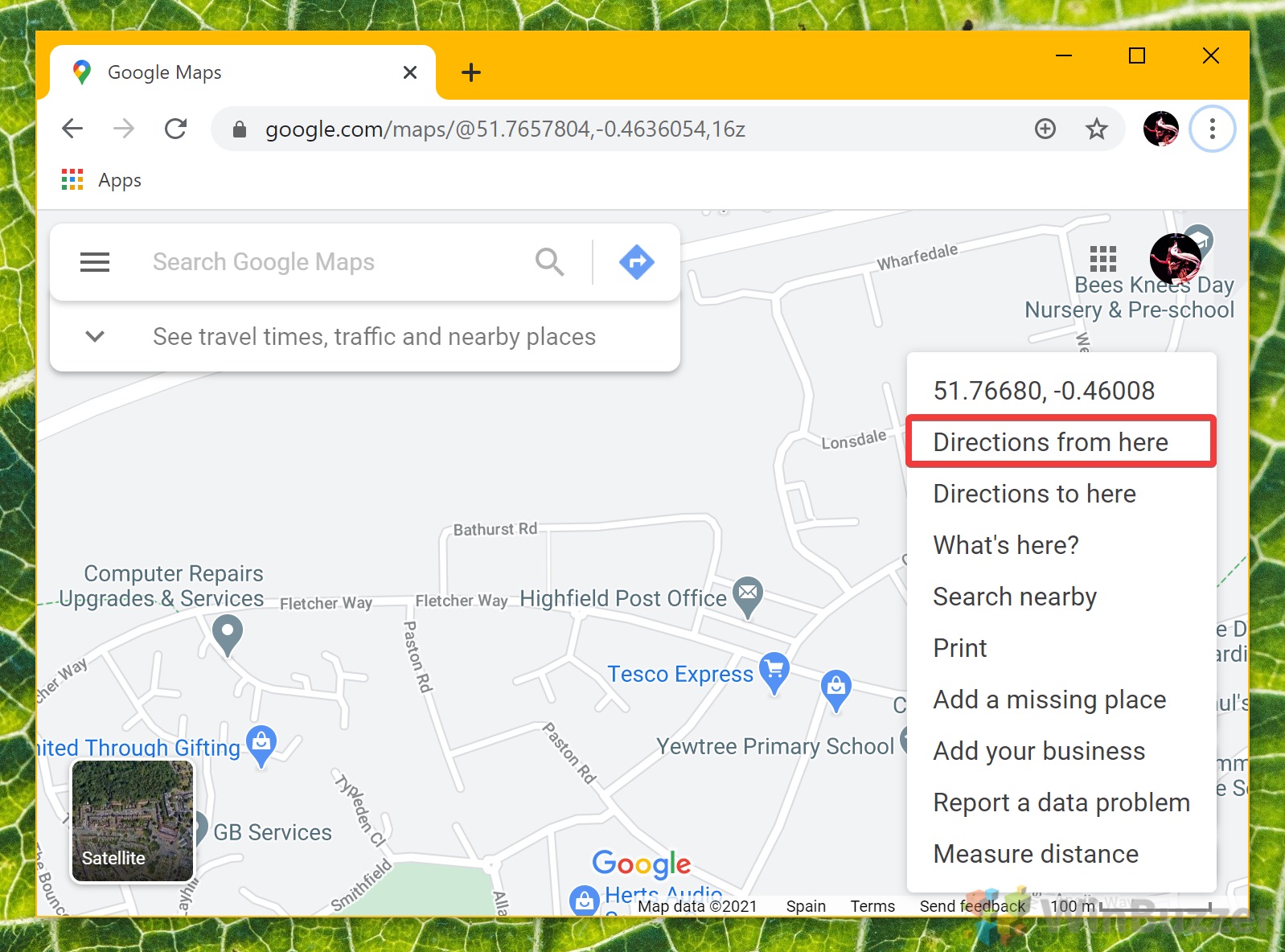 คัดลอก URL ของเส้นทางใหม่
คัดลอก URL ของเส้นทางใหม่ 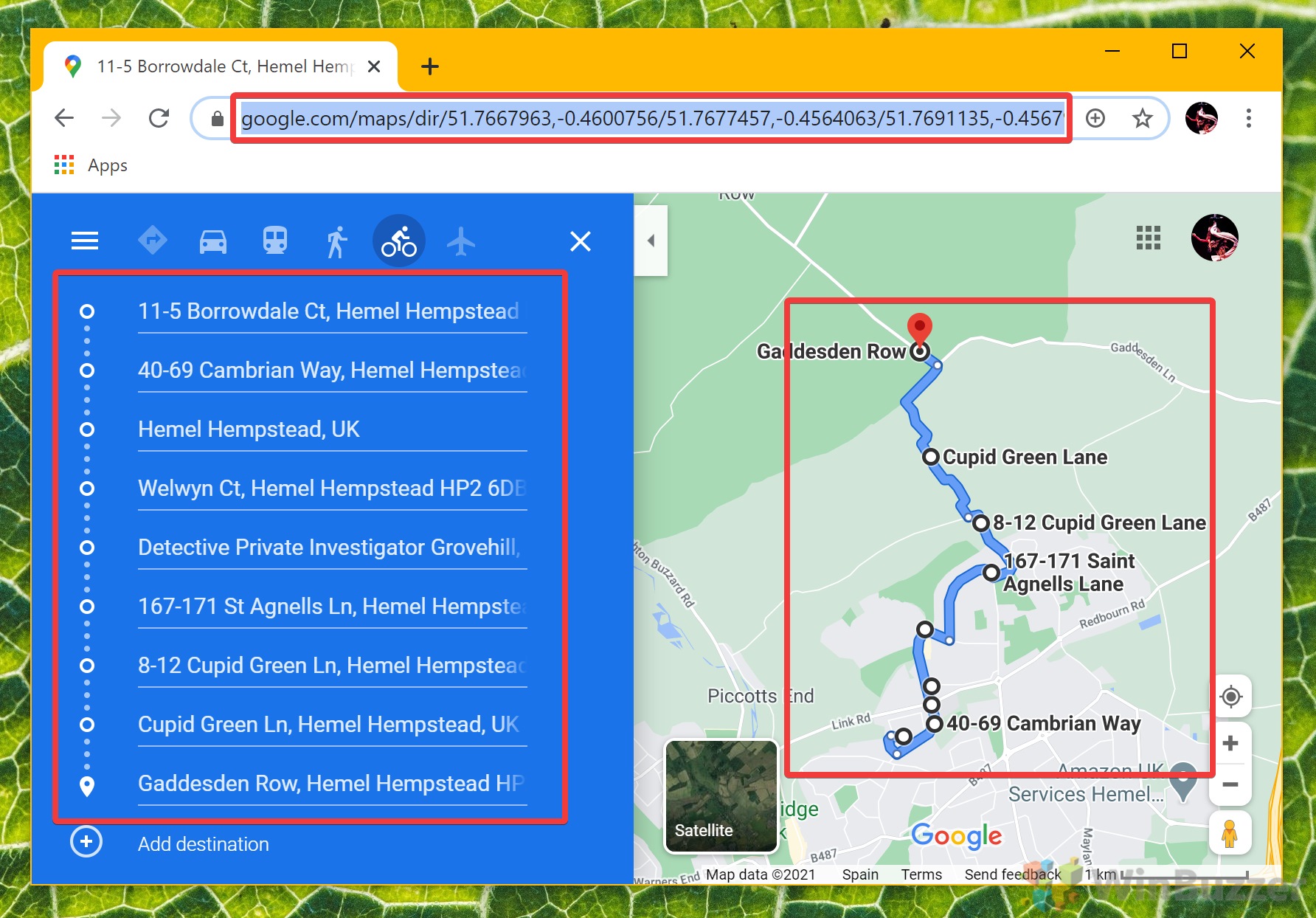 วางข้อความลงในเอกสาร Notepad ของคุณ
วางข้อความลงในเอกสาร Notepad ของคุณ
คุณ’ต้องการคัดลอกข้อความทั้งหมดหลัง “dir” และก่อน “@”.
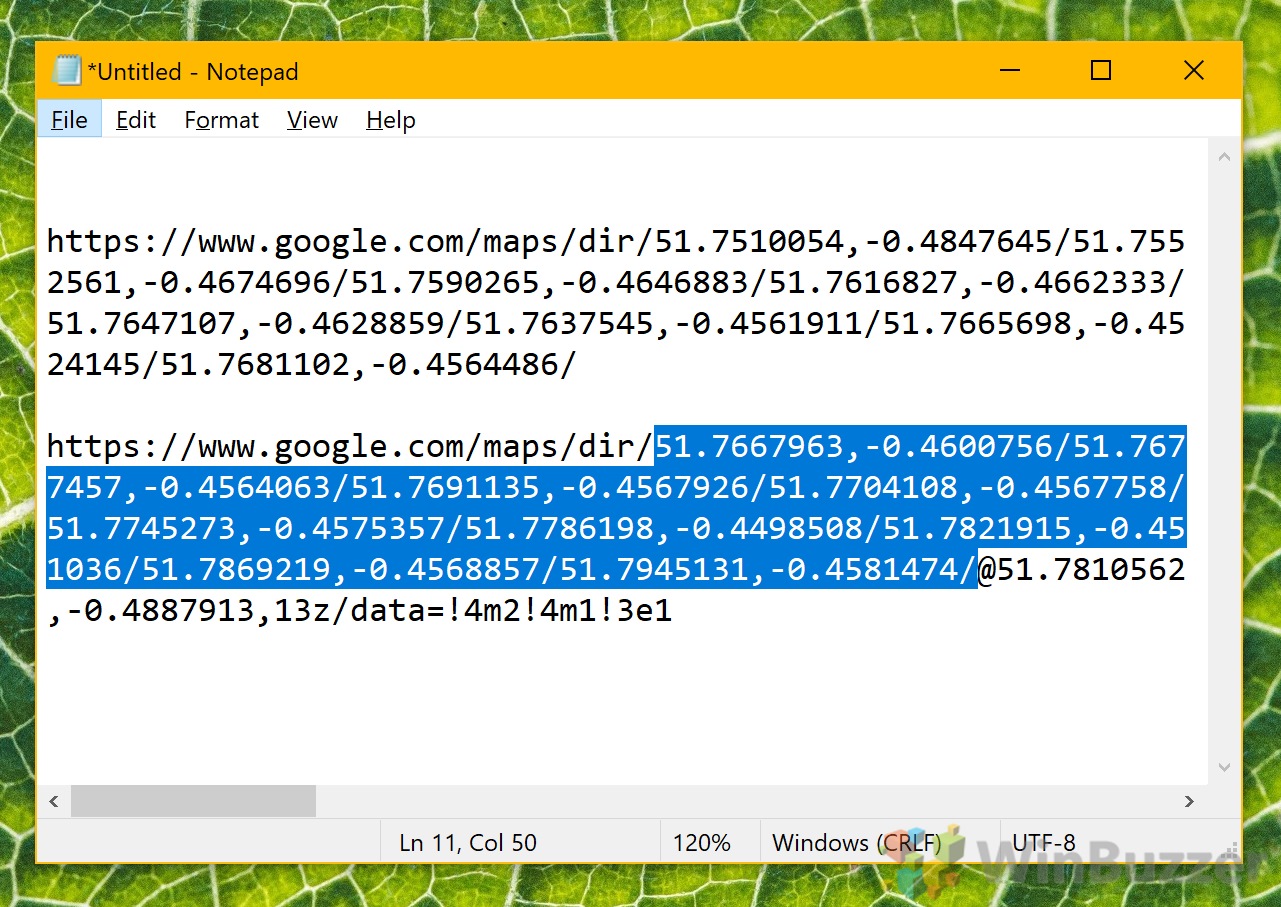 วางพิกัดเส้นทาง Google Map ที่ส่วนท้ายของ URL แรกของคุณ
วางพิกัดเส้นทาง Google Map ที่ส่วนท้ายของ URL แรกของคุณ
เพื่อเป็นการเตือนความจำ สิ่งนี้ควรแทนที่ทุกอย่าง จากสัญลักษณ์ “@” ไปข้างหน้า ปล่อยทิ้งไว้และ URL ของคุณจะใช้งานไม่ได้
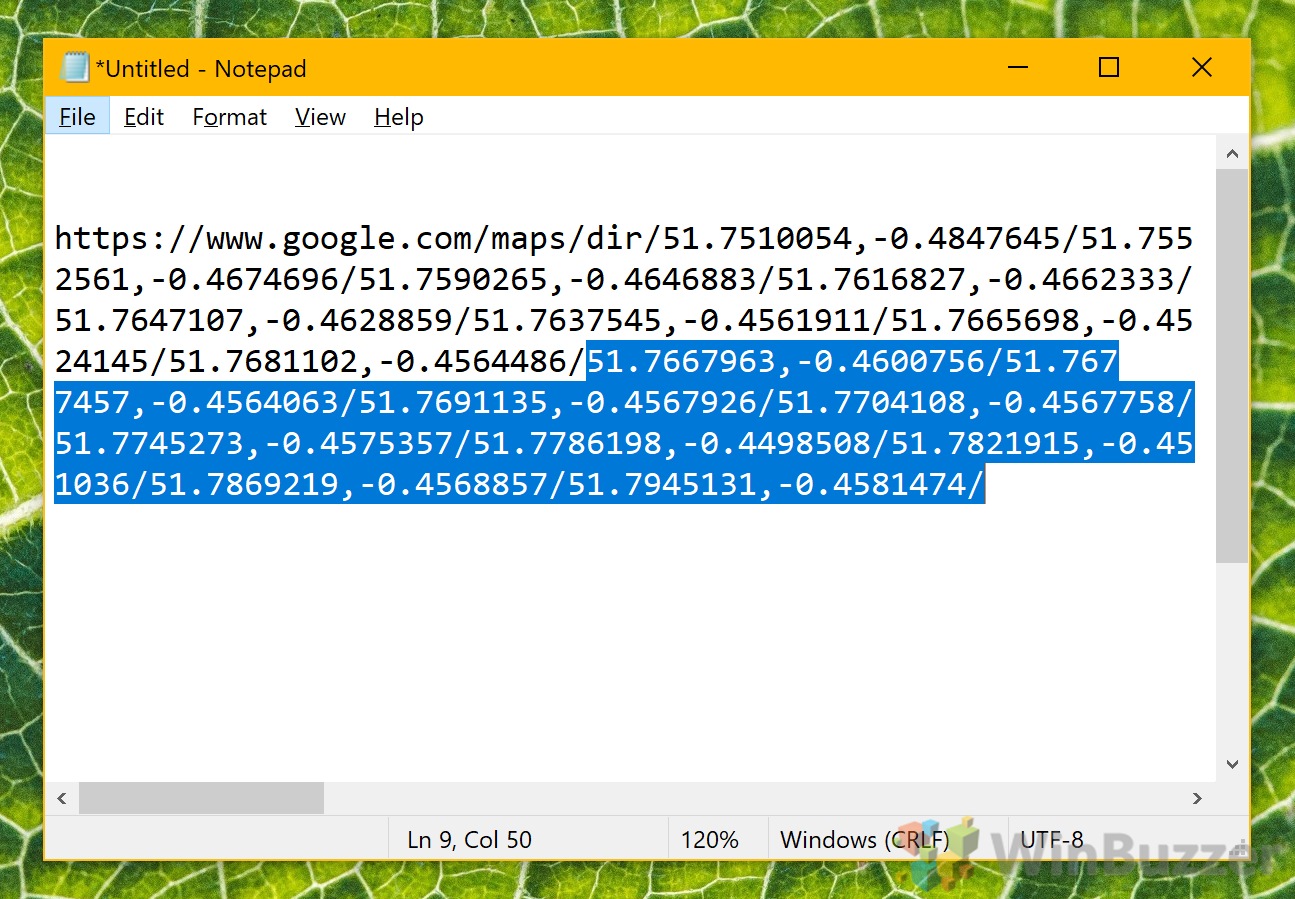 วาง URL ลงในแถบเบราว์เซอร์ของคุณแล้วกด’Enter’ตอนนี้คุณควรเห็นจุดหมายปลายทางมากกว่า 10 แห่งบน Google Maps ในแถบด้านข้าง แต่ตอนนี้เมื่อคุณทราบวิธีเพิ่มสถานที่หลายแห่งบนเดสก์ท็อป Google Maps แล้ว คุณจะต้องการทราบวิธีนำสถานที่เหล่านั้นมาไว้ในมือถือของคุณ
วาง URL ลงในแถบเบราว์เซอร์ของคุณแล้วกด’Enter’ตอนนี้คุณควรเห็นจุดหมายปลายทางมากกว่า 10 แห่งบน Google Maps ในแถบด้านข้าง แต่ตอนนี้เมื่อคุณทราบวิธีเพิ่มสถานที่หลายแห่งบนเดสก์ท็อป Google Maps แล้ว คุณจะต้องการทราบวิธีนำสถานที่เหล่านั้นมาไว้ในมือถือของคุณ
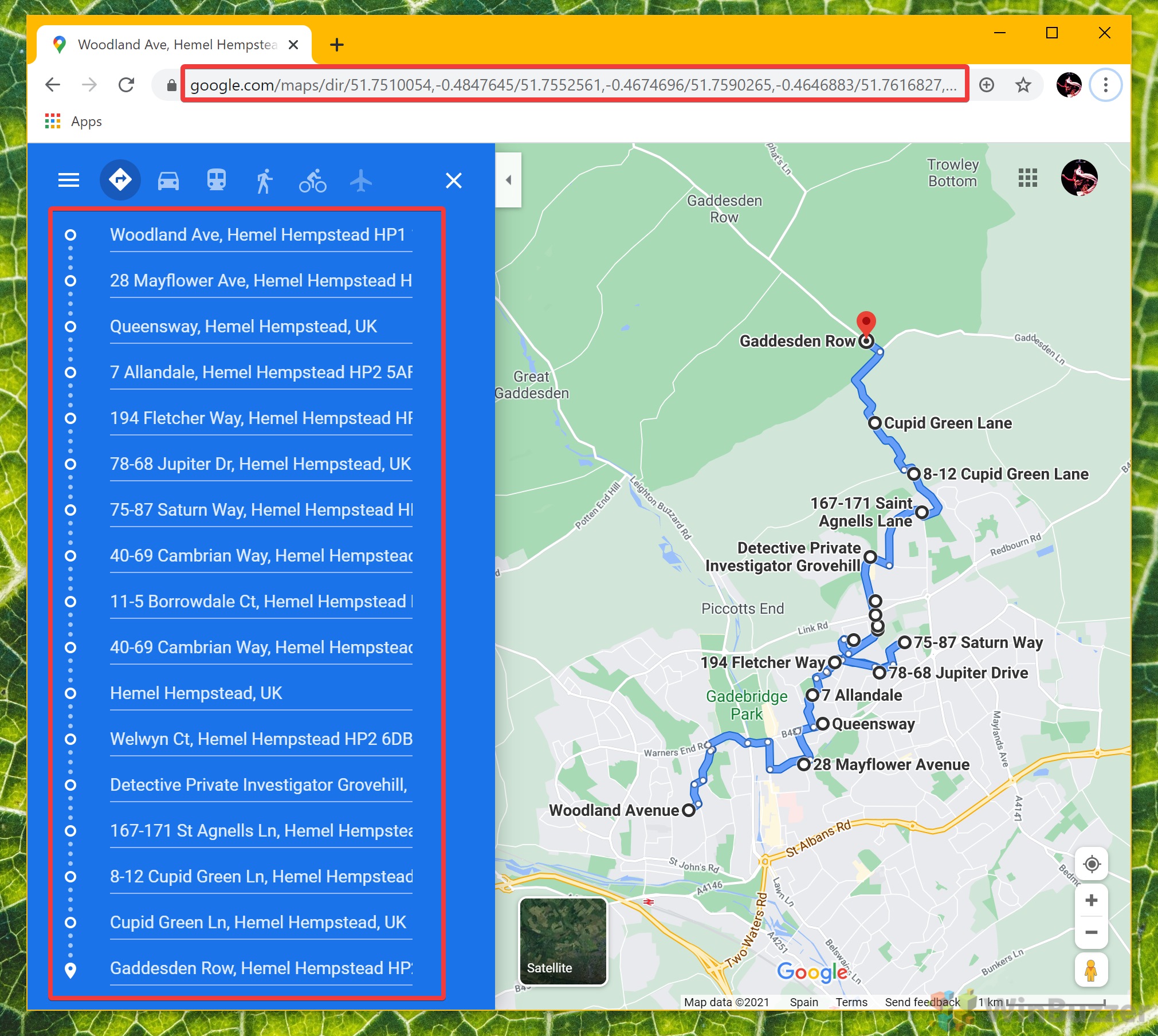 กดปุ่ม’ส่งเส้นทางไปยังโทรศัพท์ของคุณ’ในแถบด้านข้าง
กดปุ่ม’ส่งเส้นทางไปยังโทรศัพท์ของคุณ’ในแถบด้านข้าง
หลังจากเลือกอุปกรณ์ของคุณ คุณจะ รับการแจ้งเตือนในแอป Google Maps หลังจากคลิก เส้นทางจะถูกเติมโดยอัตโนมัติโดยมีจุดแวะมากกว่าสิบจุด
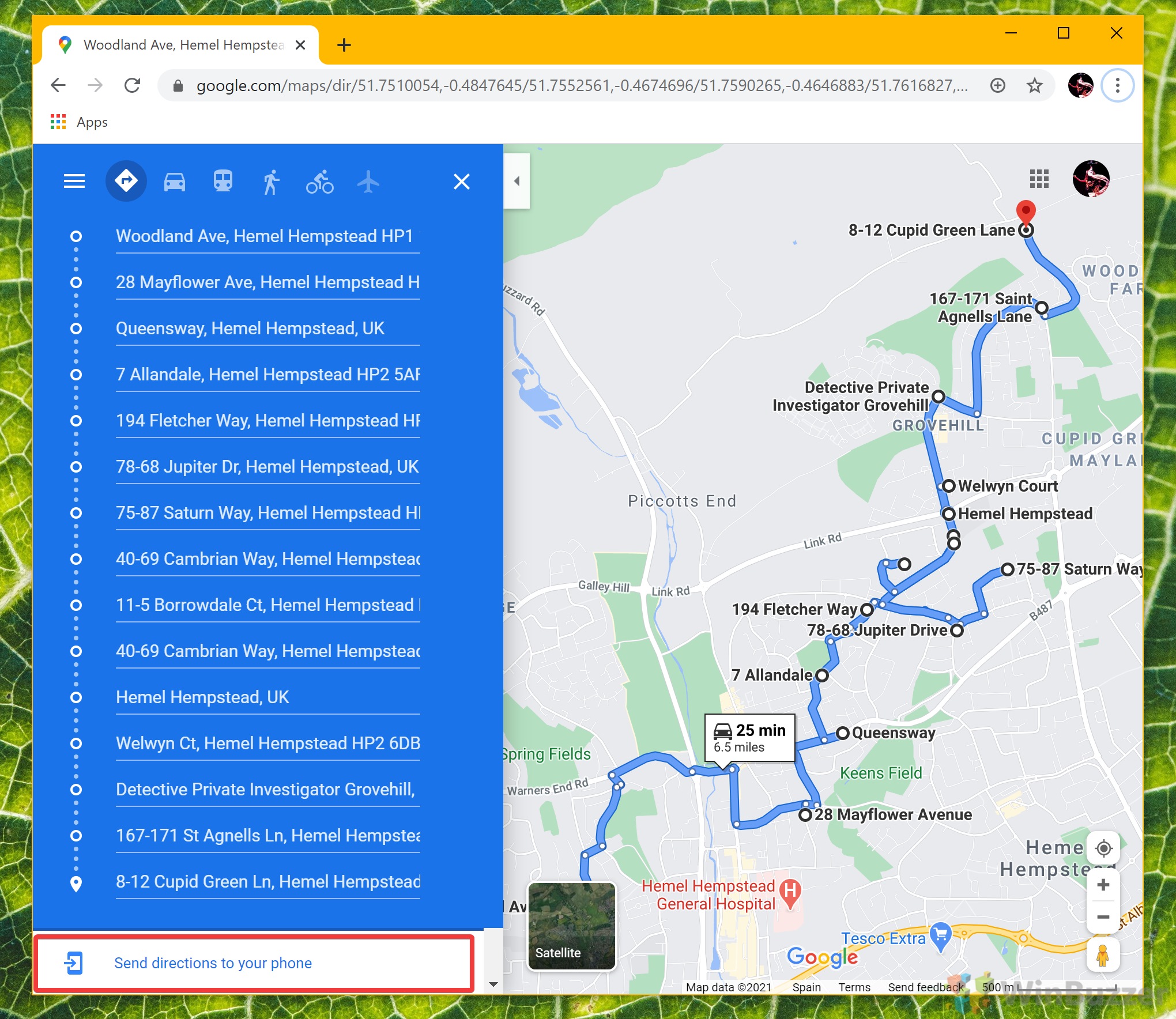
Google Maps เป็นหนึ่งในเครื่องมือที่ดีที่สุดสำหรับการค้นหาเส้นทาง แต่น่าเสียดายที่คุณลักษณะขั้นสูงหลายประการถูกซ่อนไว้ แม้ว่าจะไม่ได้รับการโฆษณาอย่างกว้างขวาง แต่ก็สามารถสร้างแผนที่ Google แบบกำหนดเองพร้อมหมุด สไตล์ เส้นทาง และอื่นๆ ของตัวเองได้ คู่มืออื่นๆ ของเราจะแสดงวิธีสร้างแผนที่ Google แบบกำหนดเอง พร้อมด้วยเครื่องหมายบนแผนที่ รูปร่าง เส้นทาง และอื่นๆ อีกมากมาย
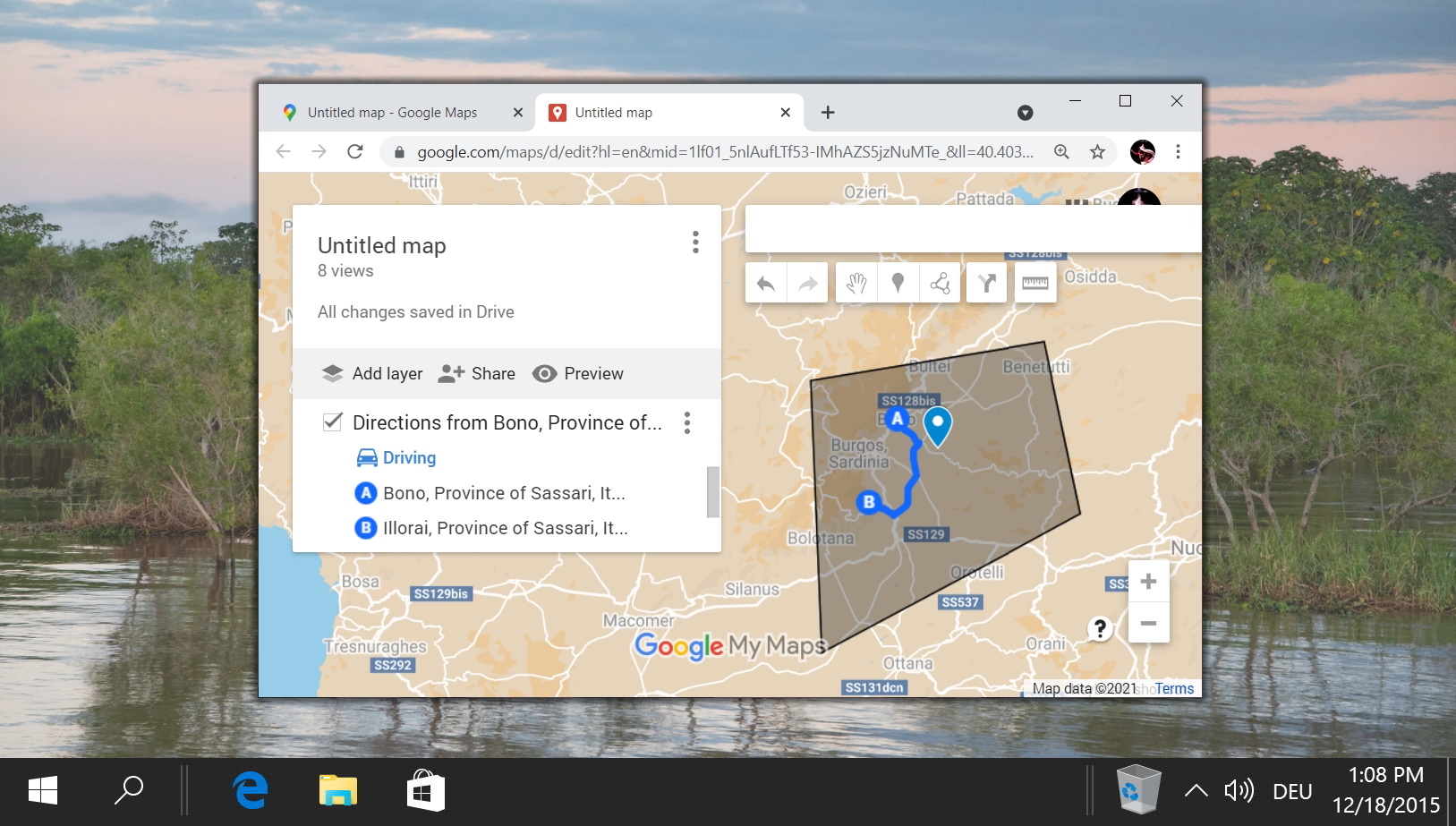
Google Maps สามารถวัดระยะทางในพื้นที่หรือในขณะที่อีกาบินเพื่อช่วยคุณในการตัดสินใจต่างๆ และปรนเปรอ ความอยากรู้อยากเห็นของคุณ การใช้เครื่องมือที่ดีอย่างหนึ่งคือการวัดระยะทางที่เดินไปตามทางเท้า เป็นต้น หรือเพื่อกำหนดขนาดของทรัพย์สิน ในคำแนะนำอื่นๆ ของเรา เราจะแสดงวิธีวัดระยะทางใน Google Maps ในพื้นที่ ตลอดเส้นทาง หรือในขณะที่อีกาบิน
Google Maps กำหนดระยะทางเชิงเส้น ระหว่างสองจุด